很多人在使用photoshop cs6软件的时候,并不明白其中是怎么样快速打马赛克的?今天为你们带来的文章就是photoshop cs6快速打马赛克的详细操作步骤。
我们需要先打开Photoshop软件,打开的界面如下图所示。
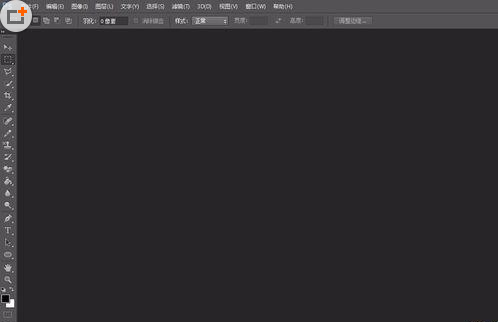
然后我们使用Ctrl+O快捷键打开需要的文件。
随便找到一篇文章,Ctrl+O打开资料,我们将货币资金全部打上马赛克。
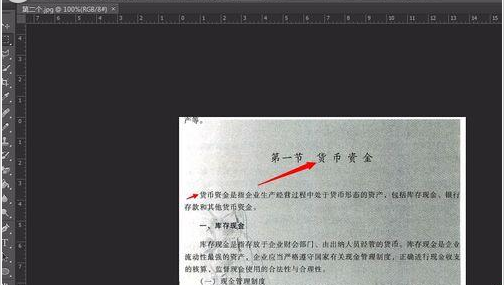
马赛克所在的地方,滤镜-像素化-马赛克
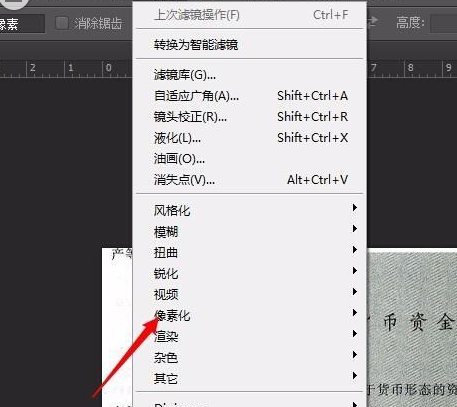
接着我们选择框选工具,选择我们需要框选的地方
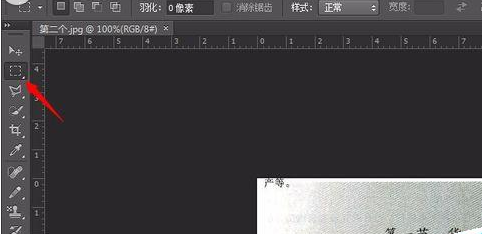
这时我们框选之后,选择滤镜-像素化-马赛克,然后会出现马赛克单元格大小,根据自己想要的大小,可以随机添加数字。最后点击确定就可以啦。
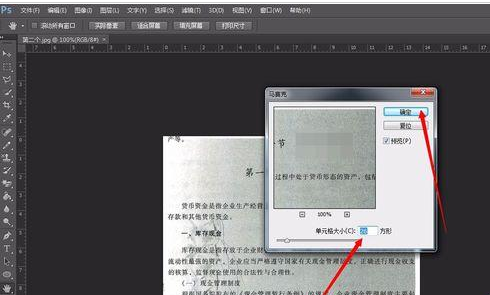
接下来我们需要P掉的东西,就可以直接Ctrl+F就可以啦。不需要再冲滤镜里边操作了。
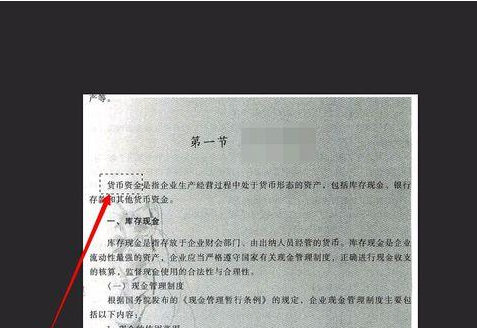
最后我们按Ctrl+shift+S保存就可以啦。就可以上传了,一份文件的马赛克已经制作好了。
注意事项
文章中使用的文字,只是用于演示学习,不做其他用途。
打马赛克的软件,不只是Photoshop一个,例如美图秀秀也可以。
看完上文为你们所描述的photoshop cs6快速打马赛克的详细操作步骤,各位伙伴们应该都明白了吧!



 植物大战僵尸无尽版
植物大战僵尸无尽版 口袋妖怪绿宝石
口袋妖怪绿宝石 超凡先锋
超凡先锋 途游五子棋
途游五子棋 超级玛丽
超级玛丽 地牢求生
地牢求生 原神
原神 凹凸世界
凹凸世界 热血江湖
热血江湖 王牌战争
王牌战争 荒岛求生
荒岛求生 第五人格
第五人格 香肠派对
香肠派对 问道2手游
问道2手游



























